
Если в вашем компьютере установлен традиционный жёсткий диск, скорость работы у него не максимально возможная для современного ПК. Чтобы добиться высокой скорости, нужно поставить твердотельный накопитель. С ним операционная система загружается быстрее, программы запускаются мгновенно, на загрузку игр также уходит меньше времени.
Оглавление показать
- Что потребуется: твердотельный накопитель
- Что потребуется: док USB > SATA
- Что потребуется: AOMEI Backupper для Windows
- Резервное копирование данных и освобождение дискового пространства при необходимости
- Подключение и инициализация SSD
- Клонирование содержимого жёсткого диска
- Ожидание
- Для более крупных дисков: увеличьте раздел
- Установка SSD
- Загрузка с нового диска
Купив твердотельный накопитель, можно установить на него Windows с нуля. Ещё проще перенести существующую операционную систему, о чём мы и поговорим ниже.
Что потребуется: твердотельный накопитель

Для начала нужно приобрести SSD. Существует немало статей с рекомендациями по выбору твердотельного накопителя, в том числе наиболее дешёвых. Убедитесь, что вы покупаете накопитель нужного размера. Для некоторых ноутбуков используется накопитель формата 2,5 дюйма, также бывают M.2 и mSATA.
У него должна быть достаточная вместимость, чтобы было куда сохранять ваши данные. Если у вас жёсткий диск объёмом 500 Гб, желательно брать твердотельный накопитель как минимум не меньше, а лучше больше.
Единственное исключение может быть, когда у вас настольный компьютер и в его корпусе достаточно места для множества устройств хранения данных. В таком случае можно установить Windows и программы на SSD, а файлы вроде музыки, видео и другие на жёсткий диск.
Что потребуется: док USB > SATA
Нужно будет, чтобы ваш новый SSD и прежний HDD были подключены компьютеру одновременно. Если у вас ноутбук с одним отсеком для жёсткого диска, потребуется внешний переходник или корпус, который подключит твердотельный накопитель к компьютеру через порт USB.
В обычном настольном компьютере переходник не нужен, поскольку там всегда есть несколько отсеков для жёстких дисков и накопителей.
sata usb переходник
Что потребуется: AOMEI Backupper для Windows
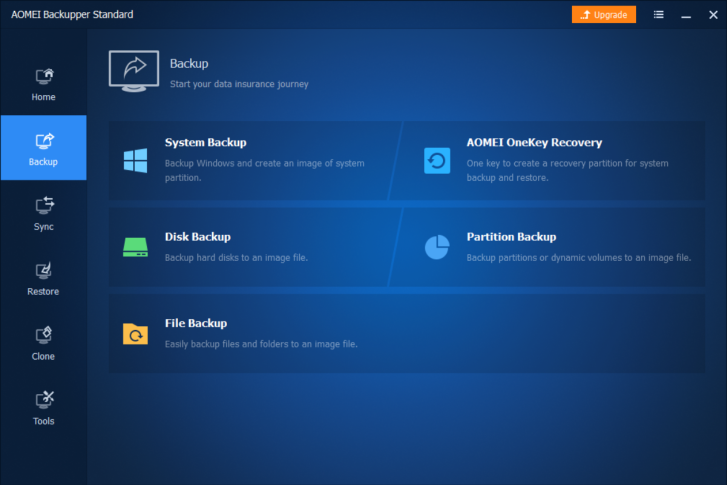
Существует множество программных инструментов для копирования содержимого диска. Когда нужно скопировать жёсткий диск на твердотельный накопитель, рекомендуется использовать AOMEI Backupper. Приложение бесплатное, простое в работе и учитывает возможные проблемы при клонировании.
Бесплатная стандартная версия вполне справляется со своей задачей. Потребуется указать адрес электронной почты и подписаться на новостную рассылку, чтобы получить ссылку на скачивание.
Позднее вы можете отписаться от рассылки.
Теперь пришло время начинать копирование.
Резервное копирование данных и освобождение дискового пространства при необходимости
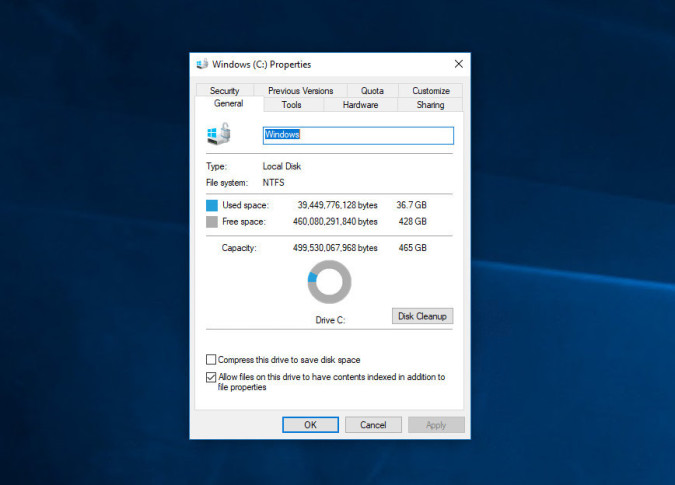
Прежде чем начать форматировать разделы дисков, нужно выполнить резервное копирование данных. Одно неправильное нажатие может привести к тому, что вы сотрёте содержимое всего диска. Если вы не сделали резервной копии, для этого есть специальные приложения, хотя в данном случае можно просто перенести нужные вам файлы на внешний жёсткий диск.
Как убедиться, что никто не залез в ваш компьютер на Windows 11
Если вы ставите SSD вместимостью меньше нынешнего жёсткого диска, нужно принять дополнительные меры предосторожности. Например, может потребоваться удалить некоторые файлы для освобождения дискового пространства на жёстком диске, прежде чем клонировать его. В противном случае всё содержимое не уместится на SSD.
Когда данные защищены, переходите к следующему шагу.
Подключение и инициализация SSD
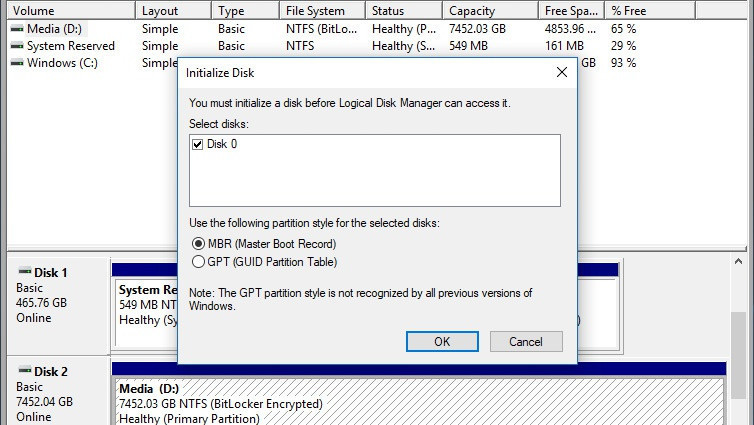
Подключите SSD к переходнику SATA > USB, а переходник подключите к компьютеру (для ноутбуков). Или подключите SSD напрямую к интерфейсу SATA внутри компьютера. Если накопитель новый, в проводнике диск скорее всего не отобразится, сначала нужно выполнить инициализацию.
Откройте меню «Пуск» и наберите в поиске «Создание и форматирование разделов жёсткого диска». Нажмите на верхний результат, откроется окно «Управление дисками». Тут появится предложение инициализировать диск при помощи таблицы разделов GPT или MBR.
В данном случае будем использовать GPT, поскольку накопитель подключён к современному компьютеру с прошивкой UEFI. Если у вас более старый компьютер с традиционным BIOS, можно использовать MBR.
Если вы не уверены, какой вариант выбрать, определите модель компьютера или материнской платы, чтобы узнать тип прошивки на ней.
Если окно с предложением инициализации диска не появляется и вы не видите его в управлении дисками, убедитесь в том, что накопитель правильно подключён к компьютеру и что переходник или док получают питание.
Когда инициализация диска началась, он появится в нижней панели управления дисками как неразмеченное пространство. Нажмите на него правой кнопкой мыши и выберите команду «Новый простой том». Нажмите «Далее» для создания нового дома, который будет занимать весь диск. Неважно, как он будет называться, главное чтобы он был и приложение AOMEI видело его. Закройте управление дисками и переходите к следующему шагу.
Клонирование содержимого жёсткого диска
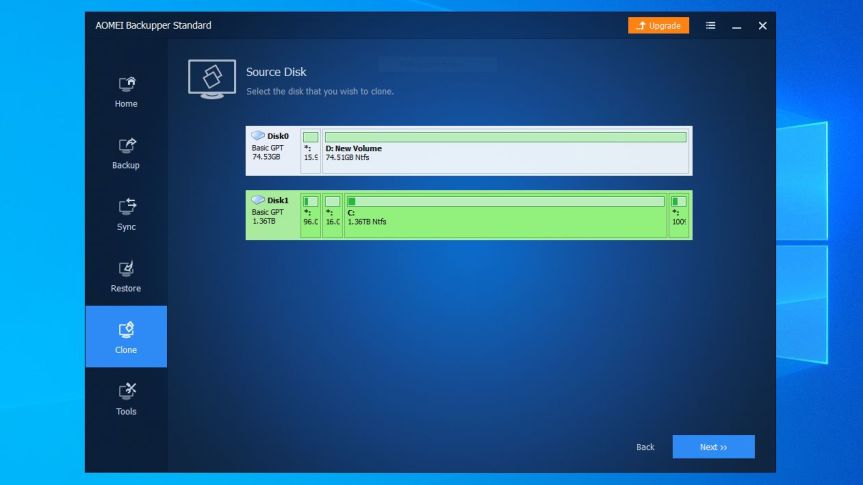
Запустите AOMEI Backupper и в левой боковой панели нажмите команду «Клонировать». Выберите «Клонировать диск». В качестве источника выберите C:, если такая метка у вашего жёсткого диска.
Нажмите «Далее», затем нажмите на ваш SSD для выбора в качестве направления клонирования.
Убедитесь, что выбираете правильный диск, поскольку всё его содержимое будет стёрто и перезаписано. Нажмите «Далее».
Даже если ваш SSD меньше жёсткого диска, AOMEI изменит размер тома, чтобы они совпадали. Главное, чтобы на жёстком диске не было занято места больше, чем может уместиться на SSD.
В конце вы получите итоговую сводку предстоящей операции, чтобы проверить её в последний раз. Нажмите на поле «Выравнивание» среди внизу, чтобы получить максимальную производительность накопителя и нажмите на кнопку «Начать клонирование».
Ожидание
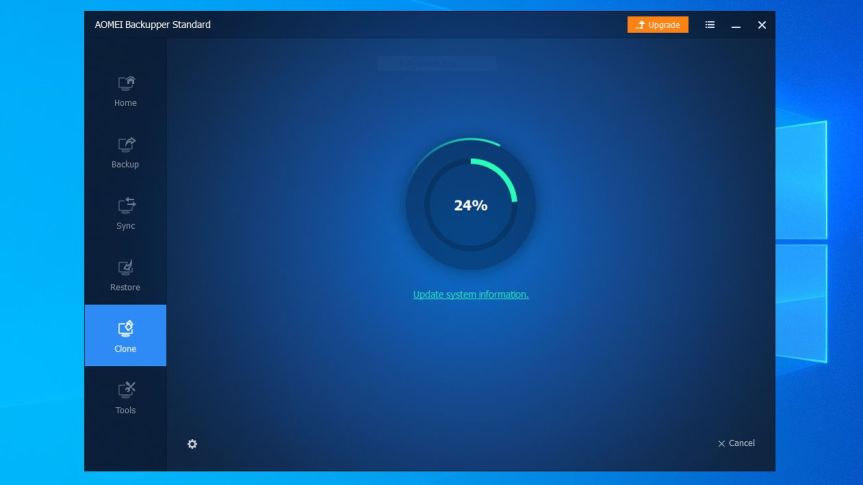
Копирование может длиться от нескольких минут до нескольких часов в зависимости от объёма данных. После завершения нажмите на кнопку «Готово». SSD будет отображаться в проводнике, на нём будут сохранены данные с жёсткого диска.
Файл подкачки Windows 11, 10: оптимальный размер, как изменить, переместить, отключить и удалить
Для более крупных дисков: увеличьте раздел
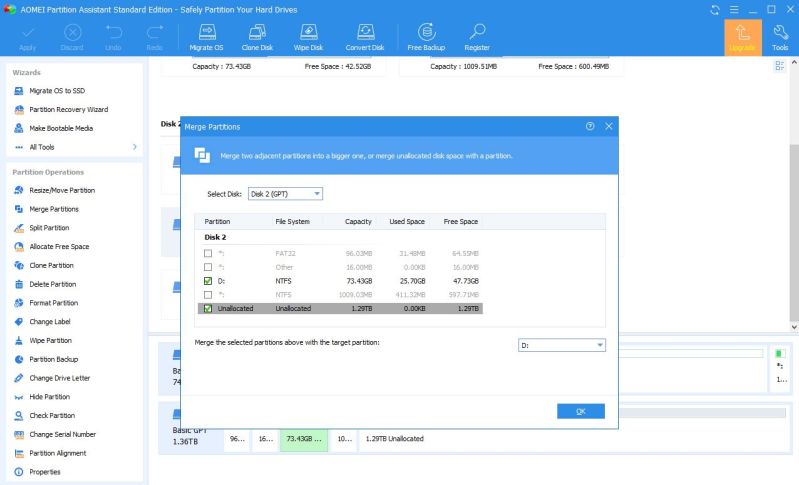
Если SSD такой же или меньше жёсткого диска, с процессом клонирования проблем не будет и можно переходить к следующему шагу.
Если же вы поставили SSD большего объёма по сравнению с жёстким диском, нужно сделать кое-что ещё. Том Windows, которые вы копировали на SSD, будет того же размера, что и первоначальный жёсткий диск. Нужно расширить его, чтобы он занимал остальной диск.
Версия Backupper Pro позволяет делать это во время процесса клонирования, но необязательно платить. Инструмент AOMEI под названием Partition Assistant может сделать это бесплатно.
Установите стандартную версию Partition Assistant и ищите диски внизу окна. Один из дисков, в данном случае Disk 2 (D:) обладает неразмеченным местом в конце. Это новый SSD и D: является томом, который нужно расширить. Вы можете увидеть и другие тома на диске, вроде разделов восстановления и загрузки, трогать которые не нужно.
Нажмите на неразмеченный том и на кнопку «Объединить разделы» в боковой панели. Поставьте галочку «Неразмеченное» рядом с диском D: и нажмите OK. Вы увидите новое расположение в окне AOMEI Partition Assistant. Нажмите на кнопку «Применить» в верхнем левом углу.
Установка SSD

Выключите компьютер. Теперь нужно установить SSD в компьютер насовсем. Если у вас ноутбук с одним отсеком для устройства хранения, нужно вытащить жёсткий диск и поставить на его место накопитель. На разных ноутбуках процесс может отличаться. Если у вас настольный компьютер с множеством слотов, можно оставить жёсткий диск и добавить к нему SSD.
sata ssd диск
Загрузка с нового диска
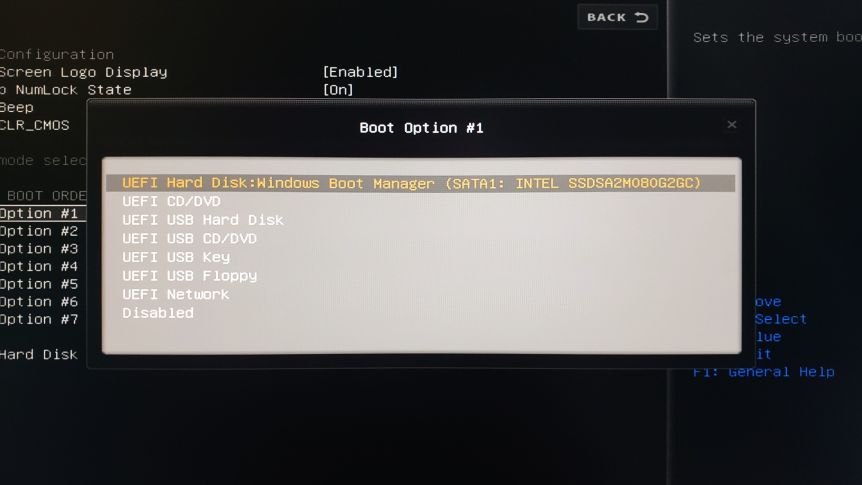
Когда вы установили SSD, нужно заставить компьютер загружается с него. На ноутбуке с единственным диском можно обойтись без этого. Включите компьютер и войдите в настройку BIOS/UEFI. На разных компьютерах это делается по-разному, но обычно достаточно нажать при загрузке на кнопку DEL.
Дальше ищите варианты загрузки. На разных материнских платах они могут располагаться в разных местах и называться по-разному. Необходимо найти список, где отображается жёсткий диск и твердотельный накопитель. Они указаны в том порядке, в каком происходит загрузка. Нужно поставить SSD на первое место, выйти в основное меню BIOS и сохранить изменения.
Перезагрузите компьютер и если всё сделано правильно, Windows загрузится быстрее обычного. Откройте проводник и убедитесь, что SSD присвоена метка C:. Вы увидите, что компьютер работает быстрее прежнего.
Пожалуйста, оцените статью.
Источник: trashexpert.ru
Замена жесткого диска ноутбука на SSD

PC
Автор Роман Колотравов На чтение 10 мин
Что интересного в этой статье:
- Проверка ноутбука перед апгрейдом на SSD
- Что нам понадобится
- Подготавливаем свой HDD к клонированию
- Подключаем SSD
- Клонируем HDD — 3 способа
- Лучшие программы для клонирования жесткого диска. Подборка:
- 1 способ
- 2 способ
- 3 способ
- Замена HDD на SSD
- Проверка загрузки с SSD
Бутылочным горлышком в быстродействии ноутбука обычно является жёсткий диск формата 2.5 дюйма и скоростью 5600 об/мин. Поэтому нет лучшего апгрейда для ноутбука, чем замена его механического привода (HDD) на твёрдотельный накопитель (SSD) . Задача не тривиальна, для обычного пользователя вызывает много вопросов. Если мысль о переустановке Windows и всех Ваших программ, а затем их тонкой настройки, приводит Вас в недоумение, не волнуйтесь. После ознакомления с этой статьёй, и через час работы по замене диска, Вы сможете наслаждаться положительными результатами апгрейда.
Проверка ноутбука перед апгрейдом на SSD
Процесс модернизации ноутбука с целью замены жёсткого диска на SSD довольно прост. Нужно всего лишь изъять из ноутбука установленный в него HDD и заменить его на SSD. Если Ваш ноутбук со съемной нижней панелью, то Вам повезло больше всех. Если у Вас Ultrabook или Ваш ноутбук не имеет съёмной нижней панели (например, она может быть запечатана), то процесс извлечения жёсткого диска несколько усложниться.
В сети чаще всего можно найти документацию на ваш ноутбук. И там — найти правильный способ замены жёсткого диска.
Иногда съём жесткого диска бывает очень сложен, но я уверен, что в таких ноутбуках уже установлен SSD диск. Ноутбуки, где нельзя просто снять заднею панель, вряд ли относятся к нижнему или среднему уровню ноутбуков. Скорее всего это премиальный уровень, который в большинстве случаев не нуждается в подобном апгрейде.

Для всех остальных случаев процесс снятия задней панели и извлечения из недр ноутбука жесткого диска не должен вызывать вопросов.
Давайте разбираться, что Вам может понадобиться для съема диска.
Что нам понадобится
SSD. Ну прежде всего нужен сам привод SSD с правильным форм-фактором под ваш ноутбук. SSD должен быть достаточного объема в случае, если Вы хотите клонировать Ваш текущий HDD. Советую выбирать диск ёмкостью от 250 Гбайт, а лучше 500 Гб, если ценник не пугает. Для большинства людей 250 Гбайт на ноутбуке должно хватать на все задачи.
Не стоит полагать, что этого объёма Вам хватит на хранение личного видеоархива или коллекции музыки. Ноутбук не для этих целей.
Адаптер для подключения HDD/SSD к ноутбуку. Если Вы хотите клонировать Ваш жесткий диск, то без внешнего адаптера никак не обойтись. Для этого подойдёт:
- Адаптер для SSD/HDD 2.5″ в CD/DVD привод;
- Внешний адаптер переходник контроллер для подключения жёстких дисков HDD/SSD и оптических приводов CD/DVD. USB 2.0;
- Адаптер для подключения HDD/SSD SATA III к портам USB 3.1.
Такой адаптер будет полезным не только для подключения SSD и организации процесса клонирования, но и превратит Ваш текущий жёсткий диск во внешнее хранилище, например для сохранения личного видеоархива или для резервного копирования.
Проще говоря, позволит использовать его, как внешнюю флешку.

Малая крестообразная отвертка, чтобы снять заднею крышку ноутбука и освободить жёсткий диск, а затем закрепить SSD.
Отдельный внешний жесткий диск (опционально). Может понадобиться жёсткий диск того же объёма или большего для обеспечения хранения папок, которые не поместятся на SSD. Он также может хранить полную резервную копию системы на всякий случай, если что-то пойдёт не так.
Подготавливаем свой HDD к клонированию
Как клонировать SSD на SSD


Всем привет! Клонирование содержимого твердотельного накопителя ССД сможет помочь вам в непредвиденных ситуациях. К примеру, если у вас из строя вышел основной накопитель, на котором лежит система со всеми данными, и вы предварительно сделали его копию на другой накопитель, то восстановить данные не составит никакого труда.
Достаточно часто клонирование твердотельных дисков используют при замене каких-либо комплектующих. Итак, в данном материале мы рассмотрим несколько способов, которые позволят вам создать копию твердотельного накопителя формата «SSD».
Копируем SSD-диск на другой SSD
Но, перед тем как мы начнём разбирать способы переноса накопителя, давайте ответим на один вопрос – а что же такое клонирование и в чём заключаются его отличия от создания резервной копии?
Клонирование – это процесс, в результате которого создаётся абсолютно точная копия накопителя со всеми данными и файловой структурой.
Резервное копирование же попросту создаёт образ всей файловой системы, после чего именно он переносится на диск, а клонирование копирует всю информацию целиком без создания образов.
Важно!
Прежде чем приступать к процессу клонирования вам необходимо удостоверится в том, что диск-оригинал и диск-клон подключены к системе и свободно ей обрабатываются.
Чтобы было более надёжно, вам следует подключить диск-клон напрямую к материнской плате, не используя разного рода порты. Помимо этого удостоверьтесь, что на диске-клоне имеется достаточное количество памяти, чтобы сохранить все системные файлы.
Итак, как только вы проверили все вышеперечисленные факторы, можно наконец-таки приступить к созданию клона диска.
Метод 1 — Macrium Reflect
Первым приложением в нашем списке является утилита «Macrium Reflect». Находится данная программа в открытом доступе, поэтому оплачивать подписку вам не потребуется.
Интерфейс здесь, к сожалению, не русифицирован, но всё равно здесь сможет разобраться практически любой пользователь.
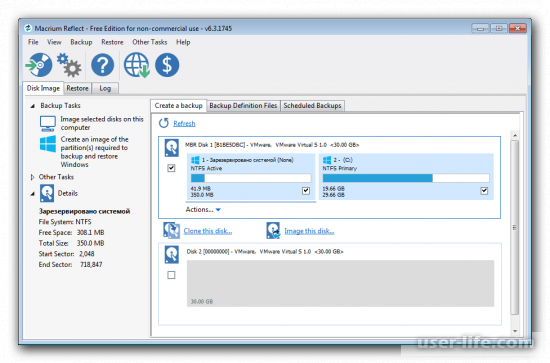
1) Для начала скачиваем, устанавливаем и активируем утилиту. В приветственном окне необходимо кликнуть ЛКМ по тому диску, копия которого будет в дальнейшем создаваться.
После этого снизу появится две клавиши, которые обозначают доступные с данным диском манипуляции.
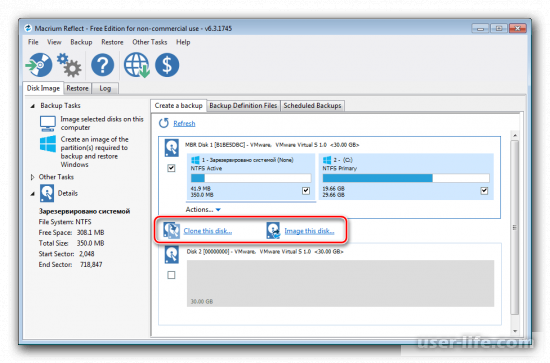
2) Так как нам необходимо произвести процесс клонирования, то нужно кликнуть по клавише «Clone this disk…».
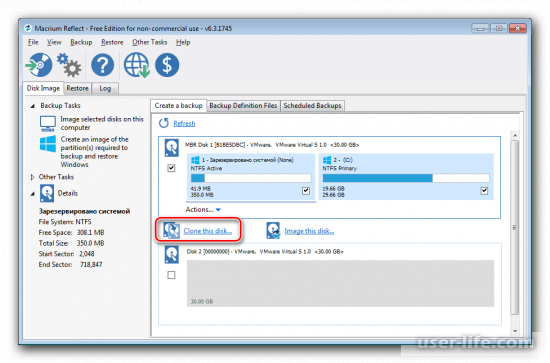
3) После этого нас переадресует в новую вкладку, где требуется обозначить все директории и документы, клоны которых будут создаваться. К слову, отметить все нужные документы можно было так же на предыдущем этапе.
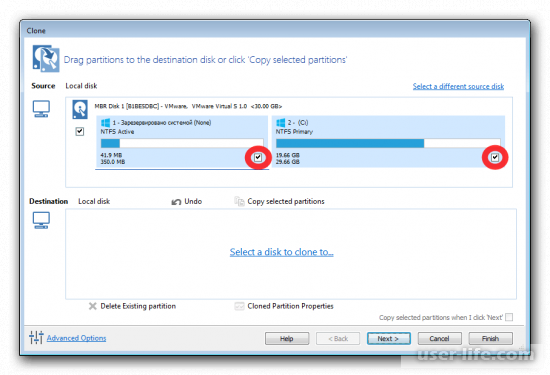
4) Итак, как только вы отметили все нужные документы и файловые системы, нужно переходить к выбору того накопителя, на который будет переноситься копия файлов.
Также, как мы уже сказали ранее, на диске должно быть достаточно свободного места, чтобы на нём поместились все выбранные документы.
Нам нужно кликнуть по клавише «Select a disk to clone to» и в открывшейся вкладке обозначить тот накопитель, который нам нужен.
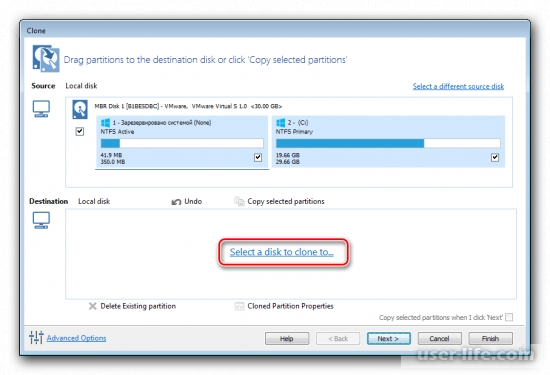
5) Итак, теперь все необходимые данные заполнены – диск-оригинал выбран, нужные документы обозначены, диск-клон так же обозначен, поэтому можно переходить к финальной стадии. Для этого кликаем по клавише «Finish».
В случае, когда вы кликните по клавише «Next >», то попадёте в ещё один раздел с параметрами, в котором можно указать частоту клонирования накопителя.
Если же вы хотите выставить определённый интервал, то кликните по клавише «Next >» и укажите его из соответствующего списка, после чего переходите к финальному этапу.
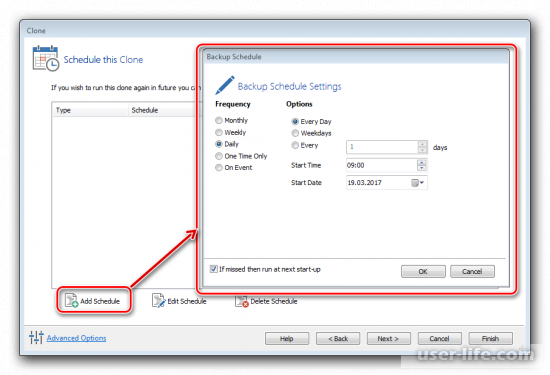
6) После этого мы попадём в ещё один раздел, где будет отображена вся информация о клонировании. Если же всё отмечено верно, то кликаем по клавише «Finish».
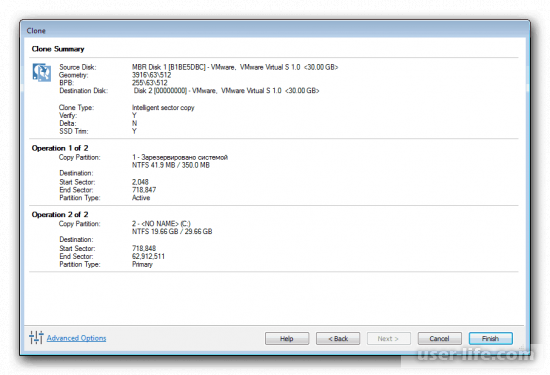
Метод 2 — AOMEI Backupper
В середине нашего списка находится приложение под названием «AOMEI Backupper». Оно так же, как и предыдущее, находится в открытом доступе.
Изначально данная утилита разрабатывалась для создания «бэкапов» накопителей, но с обновлениями здесь появились и инструменты для создания клонов накопителей.
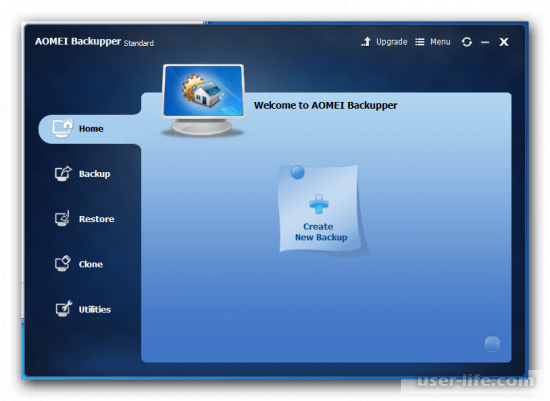
1) Скачиваем, устанавливаем и запускаем утилиту, после чего переключаемся в раздел «Clone».
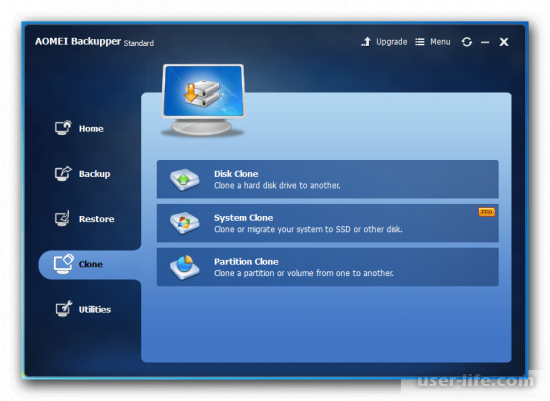
2) В данном разделе нам нужный первый инструмент, а именно «Clone Disk», который и используется для создания клонов накопителей. Кликаем по нему ЛКМ.
3) После появится список со всеми подключенными к системе накопителями, которые можно клонировать. Отмечаем нужный из них и кликаем по клавише «Next».
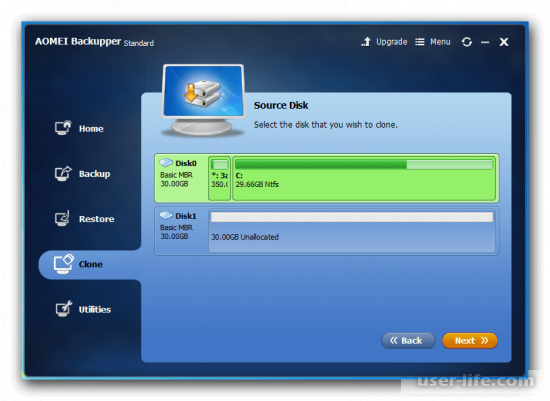
4) Теперь вы попадёте в раздел, в котором необходимо указать диск, на который будет производиться копирование. Здесь отмечаем нужный накопитель и кликаем по клавише «Next».
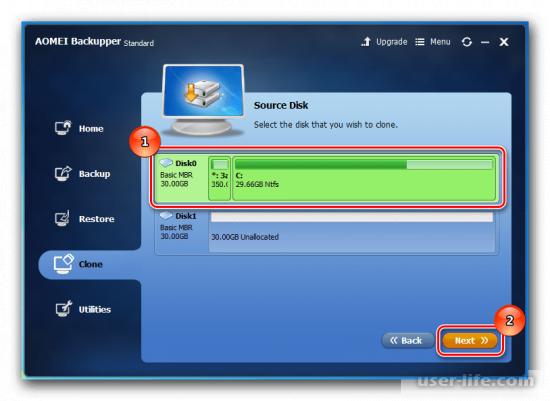
5) В появившейся вкладке перепроверяем все указанные данные, после чего нажимаем на клавишу «Start Clone».
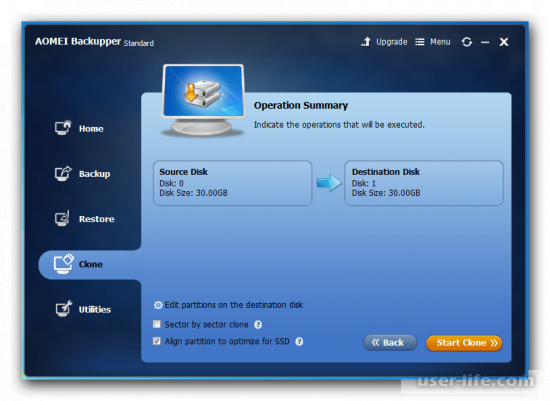
На этом всё. Осталось лишь дождаться, пока шкала заполнится на 100%.
Метод 3 — EaseUS Todo Backup
И закрывает наш список утилита под названием «EaseUS Todo Backup». Как и предыдущие приложения, данное делает копию данных с диска за достаточно небольшой промежуток времени.
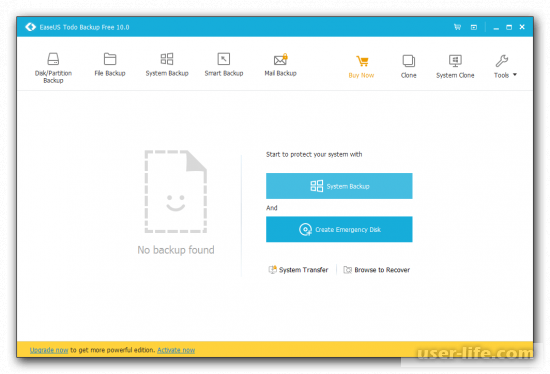
1) Собственно, производим процедуру инсталляции и запуска. Из верхней панели инструментов нужно переключиться в раздел «Clone».
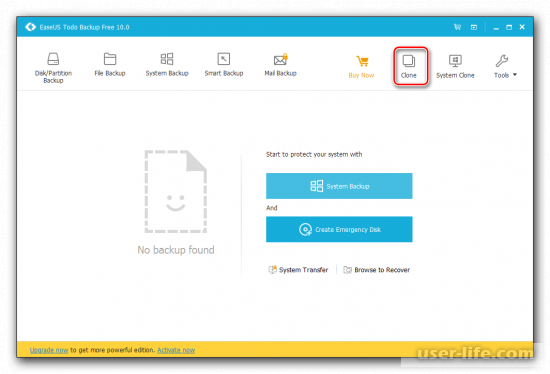
2) Из появившегося списка выбираем один из накопителей, данные с которого будут скопированы на другой.

3) После перехода к следующей странице выбираем здесь накопитель-клон.
Также, так как наши накопители имеют формат «ССД», то следует активировать параметр «Optimize for SSD», который располагается в отмеченном ниже углу экрана.
Данная опция позволяет существенно оптимизировать время, которое может быть затрачено на процесс копирования. Итак, для перехода к финальному этапу кликаем по клавише «Next».
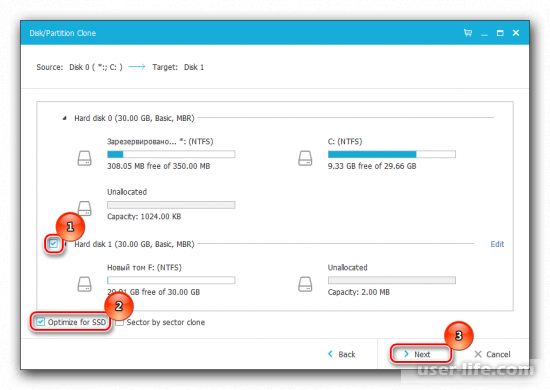
4) В последнем окне необходимо перепроверить выставленные параметры создания копии, после чего кликнуть по клавише «Proceed» для запуска процесса копирования.
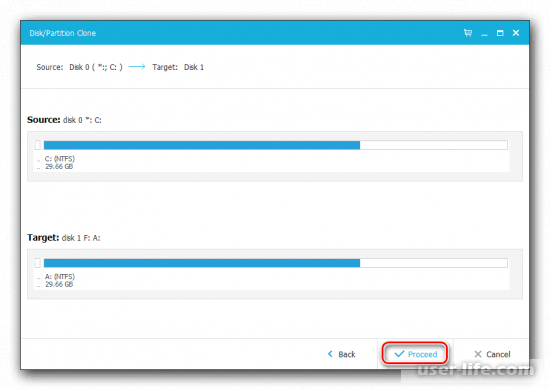
Итак, как вы видите, создать клон ССД диска достаточно просто. Надеемся, что данная статья смогла помочь вам. Всем мир!
Источник: user-life.com